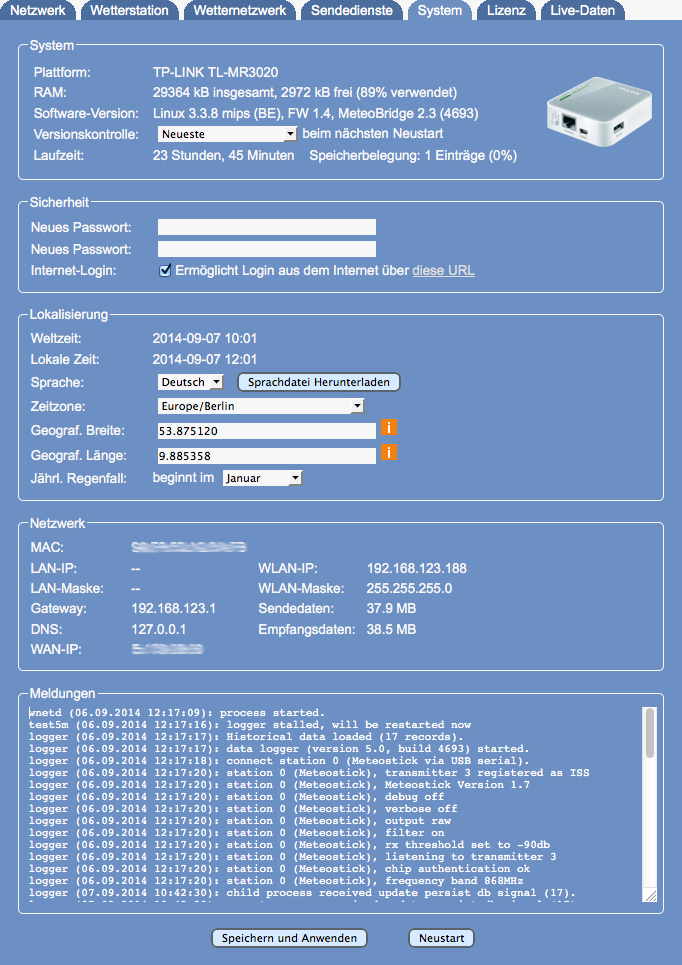Difference between revisions of "System/de"
(Created page with "==System== In diesem Bereich werdne Informationen über die Meteobridge Hardware, Hauptspeicherkapazität und dessen Auslastung (sollte nicht über 95% gehen) angezeigt. Deswe...") |
|||
| (25 intermediate revisions by 2 users not shown) | |||
| Line 7: | Line 7: | ||
In diesem Bereich werdne Informationen über die Meteobridge Hardware, Hauptspeicherkapazität und dessen Auslastung (sollte nicht über 95% gehen) angezeigt. Desweiteren wird die Kernelversion und die Version der Meteobridge-Applikation sowie die Laufzeit des Systems angezeigt. | In diesem Bereich werdne Informationen über die Meteobridge Hardware, Hauptspeicherkapazität und dessen Auslastung (sollte nicht über 95% gehen) angezeigt. Desweiteren wird die Kernelversion und die Version der Meteobridge-Applikation sowie die Laufzeit des Systems angezeigt. | ||
| − | == | + | ==Sicherheit== |
| − | + | Hier kann das für den HTTP-Login und den SSH-Login zu verwendende Passwort geändert werden. Zur Verhinderung von Fehleingaben, muss das identische Passwort in beide Felder eingegeben werden und dann "Speichern" gedrückt werden. | |
| − | + | Meteobridge stellt die Möglichkeit bereit, aus dem Internet auf die Administrationsoberfläche zuzugreifen, ohne Veränderungen an der Routerkonfiguration vornehmen zu müssen. Diese Option ist initial deaktiviert, um kein potentielles Einfallstor für Angriffe aus dem Internet zu bieten. Wenn diese Option eingeschaltet wird, vergehen etwa 5 Minuten bis die Meteobridge Web-Oberfäche aus dem Internet über eine individuelle URL zugänglich ist. Es wird dringend empfohlen vorher ein individuelles Passwort für die Administrationsoberfläche zu setzen und die individuelle URL nicht öffentlich zu kommunizieren, um das Eindringen Unbefugter zu verhindern. Die technische Lösung hinter dieser Zugangsmöglichkeit ist ein SSH-Tunnel, den die Meteobridge zu einem Gateway-Server im Internet aufbaut. Die Zugriffe auf den Gateway-Server werden dann über diesen Tunnel an die Meteobridge weitergeleitet. Die Kommunikation zum Gatewayserver erfolgt via HTTPS, um die übertragenen Daten nicht zu kompromittieren. Der Gateway-Server wird von den Entwicklern des Meteobridge-Systems, smartbedded UG, betrieben. Wenn die Meteobridge in einem Firmennetzwerk hinter einer den ausgehenden HTTP Verkehr blockierenden Firewall oder einem Zwangsproxy für HTTP vom Internet geschirmt ist, wird diese Verbindungsaufnahme nicht möglich sein. In den meisten Fällen sollte es allerdings funktionieren. Falls Sie Zweifel haben, ob die Nutzung eines SSH-Tunnels in Ihrem Firmennetzwerk den dortigen Internet-Security-Richtlinien entspricht, stimmen Sie das bitte mit Ihrem Netzwerkadmin ab. Falls Sie generell keinen solchen Tunnel zwischen der Meteobridge und einem Server im Internet aufgebaut haben wollen, dann wählen Sie diese Option bitte nicht aus. Es wird dann kein SSH-Tunnel aufgebaut und ist kein Zugriff von Außen möglich. | |
| − | + | ||
| − | + | ==Lokalisierung== | |
| + | Neben der Anzeige der Weltzeit und der lokalen Zeit kann hier die Sprache der Oberfläche ausgewählt werden. Englisch und Deutsch sind zur Zeit verfügbar, Englisch ist die Voreinstellung. Desweiteren sollte die korrekte Zeitzone ausgewählt werden und die Position der Wetterstation als Geografische Breite und Länge angegeben werden. | ||
| + | Wenn die Zeitzone verändert wurde, sollte nach dem Speichern ein Reboot durchgeführt werden, damit alle Systemdienste mit der neuen Zeitzone arbeiten. | ||
| + | Da die Berechnung der Jahresregenmenge in manchen Teilen der Welt nicht mit dem kalendarischen Jahr zusammenfällt, kann der Monat eingestellt werden, bei dem mit der Jahresregenmessung begonnen werden soll. Standardeinstellung ist "Januar". | ||
| − | + | Neben den immer vorhandenen Sprachen Englisch und Deutsch kann die Meteobridge mit weiteren Sprachen ausgerüstet werden. Wenn man eine neue Sprache hinzufügen möchte, kann man eine Template-Datei durch Drücken des Knopfes "Sprachdatei Herunterladen" in seinen Browser laden. In dieser werden hinter den doppelten Doppelpunkten "::" mit einem UTF-8 Editor die korrekten Übersetzungen der jeweiligen Zeile in der Sprachdatei angefügt. Die so veränderte Sprachdatei bitte an "info(at)meteobridge.com" senden, damit die neuen Sprachdefinitionen für alle Anwender verfügbar gemacht werden können. | |
| − | + | Per Klick auf die orangenen "i"-Icons gelangt man zu einem Dienst im Internet, der zu einer Adresse sehr leicht die zugehörigen Koordinaten ermittelt. | |
| − | + | ||
| − | == | + | ==Netzwerk== |
| − | + | In diesem Bereich werden die zur Zeit angewendeten Netzwerkparameter angezeigt. Dazu gehören die von Meteobridge verwendete LAN IP oder WLAN IP, die MAC des Systems MAC, die IP das verwendeten Gateways, die verwendete Netzmaske und die DNS IP. Die DNS IP wird meist als 127.0.0.1 erscheinen, da die unter Meteobridge liegende Netzwerk-Implementierung des OpenWrt selbst einen DNS realisiert und somit auf sich selbst zeigt. Das ist in Ordnung, da das OpenWrt die via DHCP oder manueller Konfiguration erhaltene externe DNS IP intern zur Weiterleitung der Anfragen verwendet. Desweiteren wird die WAN IP angezeigt, unter der der Router des LANs aus dem Internet erreichbar ist. Wenn keine Internetverbindung hergestellt werden kann, erscheint ein entsprechender Hinweis anstelle der WAN IP. | |
| − | == | + | Um abschätzen zu können, wieviel Datenvolumen bewegt wird, zeigt Meteobridge den Datenverkehr für RX (download) und TX (upload) seit dem letzten Neustart an. |
| − | + | ||
| + | ==Meldungen== | ||
| + | In diesem Breich werden Status- und Fehlermeldungen insbesondere des Datenerfassungsprozesses angezeigt, der mit der Wetterstation im Hintergrund kommuniziert. Falls keine Daten von der Wetterstation empfangen werden, lohnt es hier nachzuschauen, um der Ursache auf die Spur zu kommen. | ||
| + | |||
| + | ==Änderungen Speichern== | ||
| + | Wenn man "Speichern und Anwenden" drückt, werden die Änderungen wirksam. Der Knopf "Neustart" speichert Änderungen nicht, sondern löst sofort einen Neustart der Meteobridge aus. | ||
Latest revision as of 23:20, 30 July 2017
<languages />
Der System-Reiter zeigt einige Systeminformationen an und erlaubt systemweite Einstellungen, wie Lokation, Zeitzone, Passwort, etc.
System
In diesem Bereich werdne Informationen über die Meteobridge Hardware, Hauptspeicherkapazität und dessen Auslastung (sollte nicht über 95% gehen) angezeigt. Desweiteren wird die Kernelversion und die Version der Meteobridge-Applikation sowie die Laufzeit des Systems angezeigt.
Sicherheit
Hier kann das für den HTTP-Login und den SSH-Login zu verwendende Passwort geändert werden. Zur Verhinderung von Fehleingaben, muss das identische Passwort in beide Felder eingegeben werden und dann "Speichern" gedrückt werden.
Meteobridge stellt die Möglichkeit bereit, aus dem Internet auf die Administrationsoberfläche zuzugreifen, ohne Veränderungen an der Routerkonfiguration vornehmen zu müssen. Diese Option ist initial deaktiviert, um kein potentielles Einfallstor für Angriffe aus dem Internet zu bieten. Wenn diese Option eingeschaltet wird, vergehen etwa 5 Minuten bis die Meteobridge Web-Oberfäche aus dem Internet über eine individuelle URL zugänglich ist. Es wird dringend empfohlen vorher ein individuelles Passwort für die Administrationsoberfläche zu setzen und die individuelle URL nicht öffentlich zu kommunizieren, um das Eindringen Unbefugter zu verhindern. Die technische Lösung hinter dieser Zugangsmöglichkeit ist ein SSH-Tunnel, den die Meteobridge zu einem Gateway-Server im Internet aufbaut. Die Zugriffe auf den Gateway-Server werden dann über diesen Tunnel an die Meteobridge weitergeleitet. Die Kommunikation zum Gatewayserver erfolgt via HTTPS, um die übertragenen Daten nicht zu kompromittieren. Der Gateway-Server wird von den Entwicklern des Meteobridge-Systems, smartbedded UG, betrieben. Wenn die Meteobridge in einem Firmennetzwerk hinter einer den ausgehenden HTTP Verkehr blockierenden Firewall oder einem Zwangsproxy für HTTP vom Internet geschirmt ist, wird diese Verbindungsaufnahme nicht möglich sein. In den meisten Fällen sollte es allerdings funktionieren. Falls Sie Zweifel haben, ob die Nutzung eines SSH-Tunnels in Ihrem Firmennetzwerk den dortigen Internet-Security-Richtlinien entspricht, stimmen Sie das bitte mit Ihrem Netzwerkadmin ab. Falls Sie generell keinen solchen Tunnel zwischen der Meteobridge und einem Server im Internet aufgebaut haben wollen, dann wählen Sie diese Option bitte nicht aus. Es wird dann kein SSH-Tunnel aufgebaut und ist kein Zugriff von Außen möglich.
Lokalisierung
Neben der Anzeige der Weltzeit und der lokalen Zeit kann hier die Sprache der Oberfläche ausgewählt werden. Englisch und Deutsch sind zur Zeit verfügbar, Englisch ist die Voreinstellung. Desweiteren sollte die korrekte Zeitzone ausgewählt werden und die Position der Wetterstation als Geografische Breite und Länge angegeben werden. Wenn die Zeitzone verändert wurde, sollte nach dem Speichern ein Reboot durchgeführt werden, damit alle Systemdienste mit der neuen Zeitzone arbeiten. Da die Berechnung der Jahresregenmenge in manchen Teilen der Welt nicht mit dem kalendarischen Jahr zusammenfällt, kann der Monat eingestellt werden, bei dem mit der Jahresregenmessung begonnen werden soll. Standardeinstellung ist "Januar".
Neben den immer vorhandenen Sprachen Englisch und Deutsch kann die Meteobridge mit weiteren Sprachen ausgerüstet werden. Wenn man eine neue Sprache hinzufügen möchte, kann man eine Template-Datei durch Drücken des Knopfes "Sprachdatei Herunterladen" in seinen Browser laden. In dieser werden hinter den doppelten Doppelpunkten "::" mit einem UTF-8 Editor die korrekten Übersetzungen der jeweiligen Zeile in der Sprachdatei angefügt. Die so veränderte Sprachdatei bitte an "info(at)meteobridge.com" senden, damit die neuen Sprachdefinitionen für alle Anwender verfügbar gemacht werden können.
Per Klick auf die orangenen "i"-Icons gelangt man zu einem Dienst im Internet, der zu einer Adresse sehr leicht die zugehörigen Koordinaten ermittelt.
Netzwerk
In diesem Bereich werden die zur Zeit angewendeten Netzwerkparameter angezeigt. Dazu gehören die von Meteobridge verwendete LAN IP oder WLAN IP, die MAC des Systems MAC, die IP das verwendeten Gateways, die verwendete Netzmaske und die DNS IP. Die DNS IP wird meist als 127.0.0.1 erscheinen, da die unter Meteobridge liegende Netzwerk-Implementierung des OpenWrt selbst einen DNS realisiert und somit auf sich selbst zeigt. Das ist in Ordnung, da das OpenWrt die via DHCP oder manueller Konfiguration erhaltene externe DNS IP intern zur Weiterleitung der Anfragen verwendet. Desweiteren wird die WAN IP angezeigt, unter der der Router des LANs aus dem Internet erreichbar ist. Wenn keine Internetverbindung hergestellt werden kann, erscheint ein entsprechender Hinweis anstelle der WAN IP.
Um abschätzen zu können, wieviel Datenvolumen bewegt wird, zeigt Meteobridge den Datenverkehr für RX (download) und TX (upload) seit dem letzten Neustart an.
Meldungen
In diesem Breich werden Status- und Fehlermeldungen insbesondere des Datenerfassungsprozesses angezeigt, der mit der Wetterstation im Hintergrund kommuniziert. Falls keine Daten von der Wetterstation empfangen werden, lohnt es hier nachzuschauen, um der Ursache auf die Spur zu kommen.
Änderungen Speichern
Wenn man "Speichern und Anwenden" drückt, werden die Änderungen wirksam. Der Knopf "Neustart" speichert Änderungen nicht, sondern löst sofort einen Neustart der Meteobridge aus.